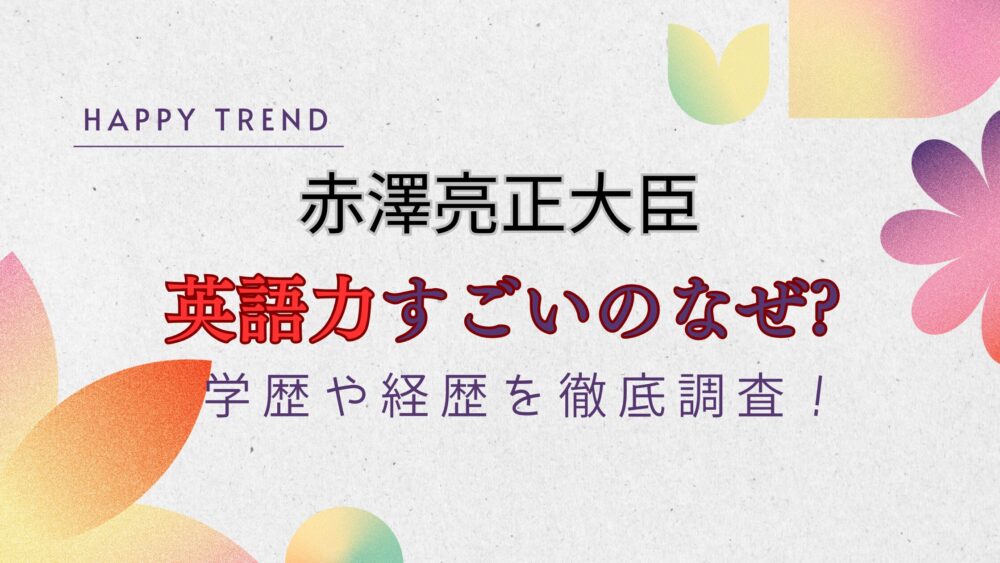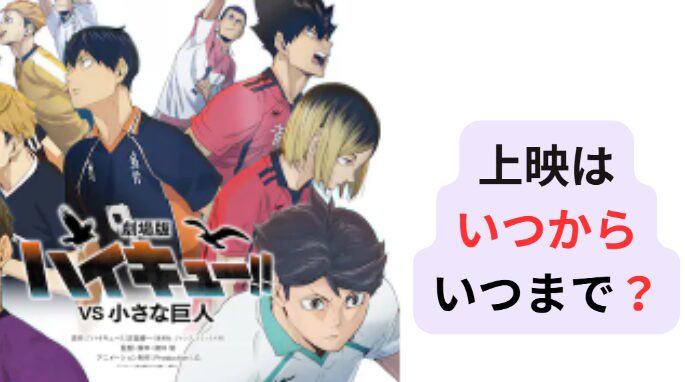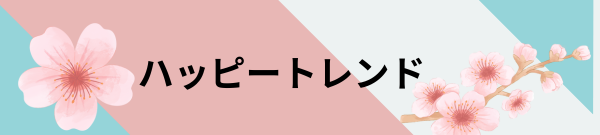英単語力さらにアップのためには自分の分野やレベルを集中暗記したい、
でもなかなかよい教材が見つからない。
そんなあなた、英単語アプリ「WordHolic!」で自分に必要な単語集を自作して一気に学習しましょう。
便利な使い方など解説します。

自分のレベルや分野にあった英単語集や英単語アプリがいつも見つかるとは限らないですよね。
「自分で作る単語帳 WordHolic!」を使えば、自分が必要な英単語群をアプリに入れて、いろいろな機能で集中的に学習できます。
英単語学習の負担を減らして、効率的にボキャブラリーを増やせれば、英語力全体の向上も進んで行きますよね。
テストのスコアアップにも直結します!
私は自分の好きなドラマのセリフを入れて使っています。知らないスラングがあるので補強したいと思っているからです。
ぜひ最後までお読みいただいて、いろいろお試ししてみてくださいね!
アプリ「自分で作る単語帳 WordHolic!」は機能充実

まず、「自分で作る単語帳 WordHolic!」に、自分で必要な分野・レベルの英単語群をインストールしていきます。この方法は後で説明します。
例えばNGSLリストを集中的に学習したいなら、すでにアプリがあります。くわしくはこちらをご覧ください。
英単語をインストールした後は、英単語アプリとして学習を続ける機能がそろっています。
WordHolic!の読みあげ機能でリスニング練習
ネイティブ発音での読み上げ機能があります。
自分が入力した単語のネイティブ発音を聞くことができます。リスニングのトレーニングになりますね。
しかも読み上げ機能は24言語で可能です。英語だけでなく、中国語、韓国語、フランス語、スペイン語、ドイツ語などもですので、英語以外の外国語の学習にも使えますね。
暗記や復習のための機能
自動めくりスライドショー機能もあります。
単語カードのシャッフル機能でランダムに表示したりもできます。スピーディーに英単語が使えるようにトレーニングしましょう。
さらに写真や画像を単語カードに追加して、視覚的にも暗記できます。
復習機能もあります。
忘却曲線に合わせた効率的な反復復習機能もありますので、記憶の定着もしっかりサポートしてもらえます。
テスト機能も充実しています。
クイズ形式と筆記形式があります。クイズだとたまたま当たったりしますけど、筆記だと綴りもしっかり確認できてよいですね。
WordHolic!に単語を入れるのはかんたん:自作のステップを解説

まずはWordHolic!でフォルダー作成
まずはフォルダーをつくります。
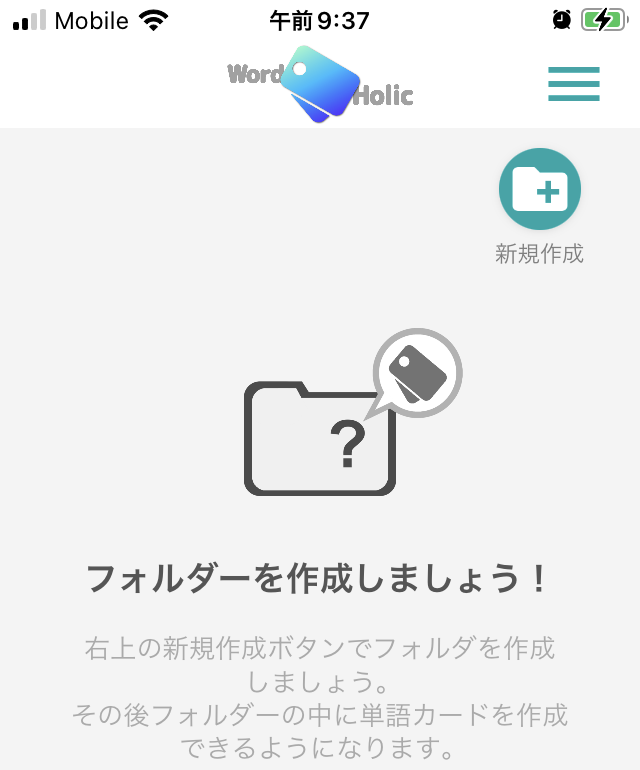
「TOEFL」や「英検2級」などの名称になりますね。さらにサブフォルダーも作れますし、フォルダー間での移動もできます。
ですからまずは作っておいて、あとで調整していきましょう。
英単語の入力方法いろいろ
英単語はアプリから直接自分で入力できます。単語カードがアプリになっているイメージで、表面と裏面があります。
さらに例文や写真なども入れられるのは、アプリならではですね。
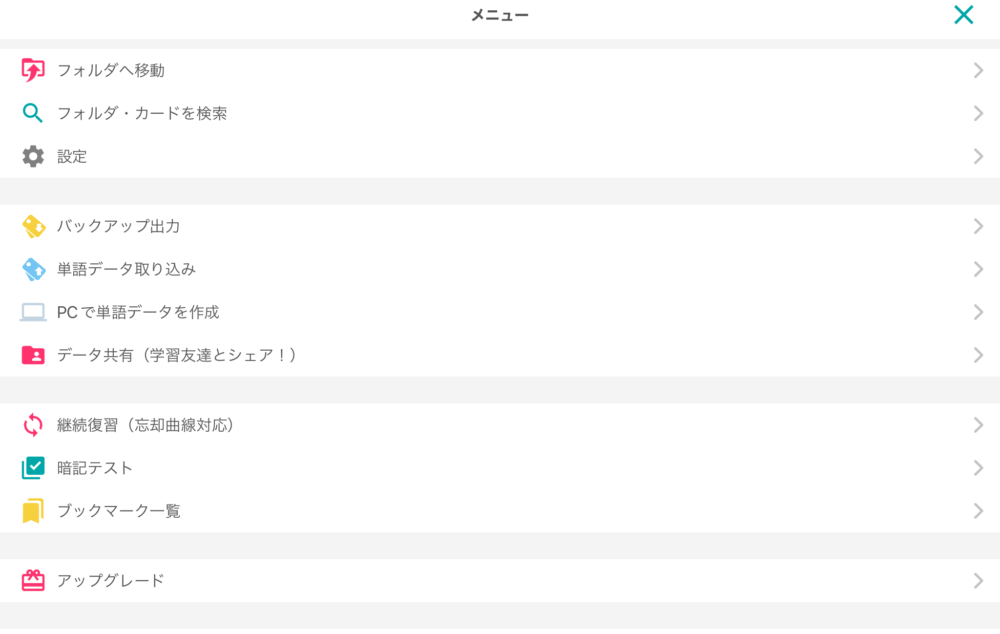
リストをアプリの外からインストールすることもできます。
PCでリストを作って入れる場合は、アプリのメニュー画面から「PCで単語データを作成」を選んでください。Excelのスプレッドシートがダウンロードできます。
ここに単語リストを作って、アプリに戻します。メニューの「単語データ取り込み」でできます。
一度やって慣れると、あとはサクサクできます。自分の単語アプリができあがっていくのはちょっと感動です。
友人とデータを共有することもできます。
メニューの「データ共有(学習友だちとシェア!)」でURLリンクを作成して、友人に伝え、そこにアクセスしてもらいます。これは便利です!
「自分で作る単語帳 WordHolic!」に向いている人

WordHolic!の自作にはPCがあると便利
使い方でも説明しましたが、PCが使えると便利ですね。
リストをエクセルのスプレッドシートでまとめて、インストールできます。
もちろんスマホやタブレットから直接入力もOKですし、友人との共有もできますから、PCがなくても大丈夫です。
特定の分野やレベルを集中的に学習したい人
特定の分野やレベルを短期間に学習したい人は、特にこのアプリが役立ちます。
例えばこういった分野がありますよね。
- 英語試験:TOEIC、TOEFL、IELTS、英検
- 仕事:ビジネス英単語、医療系英単語、心理学系英単語、接客系英単語
- 趣味:海外旅行英単語、映画・ドラマ英単語、日常会話英単語
あなたの身の回しですぐに必要で覚えておきたい単語を、このアプリにまとめておけるのです。
「自分で作る単語帳 WordHolic!」は無料で使える自作の英単語アプリ

すべて無料で使えます。
ただ広告をはずしたい場合、有料プランとなります。
| 1カ月 | 120円 |
| 半年 | 480円 |
確かに毎日のように使うなら、広告がない方がよいかもしれません。これは実際にためしてみましょう。
「自分で作る単語帳 WordHolic!」は高評価

アプリの評価や口コミはどうでしょうか?
App Storeでは★4.7、Google Playで★4.5です。高いですね。
例えばこのようなレビューがあります。
英単語の暗記に使っています。とても便利です。一度覚えた単語を自動で忘却曲線に基づいたタイミングで復習できる機能がとても気に入っています。また英単語を入力するだけで発音も確認できるのでリスニング対策にもなります。一つだけ残念な点は日本語の発音が所々変になることです。例えば『○○へ行く』を正しくは『○○え行く』と発音しなければいけないのにそのまま『○○へ行く』となったりします。日本語の学習をしている訳ではないので大きな問題ではありませんが,日本語特有の発音が正確になればパーフェクトです。
Google Playより
使い勝手もこれからさらに改善されていくと良いですね。
ほかにも、自分だけの単語帳なので愛着がわいて、繰り返し使えるとのレビューもありました。
これは単調になりがちな英単語学習のモチベーションとしては大きな効果ですね。
Wordholicアプリのメリット
Wordholicアプリは「自分で作る単語帳」と謳っているだけあり、ご自身で暗記したい単語・熟語・例文をアプリのフォルダに入れてサクサク暗記ができるアプリです。
さらに特徴として写真や画像を一緒にフォルダに入れることで、視覚的に覚えることも可能です。発音の読み上げもできるので、目と耳からしっかり単語を覚えることができます。
PCでデータを作成しインポートすることもできるので、学生・受験生や、普段の学習はPCで行っている方にも便利なアプリです。
課金要素としても広告の有無のみなので、広告が気にならなければ無料で全ての機能を使うことができます。
Wordholicアプリの口コミを見ていきましょう。
- ❝特にテスト機能が良いです。単語を見て意味を回答するタイプと自分で直接単語を書くタイプのテスト(スペルを覚えたか確認できる)と2種類選べて、間違ったものはチェックできてあとで確認できるし試験勉強には最適だとおもいます。❞
App Storeレビューより - 資格試験で苦手な単語の暗記用に、自由に作れる、画像も入れられる、フォルダ階層が作れる、など自分の必要とする機能が全て揃ってる。
GogglePlayレビューより
Wordholicアプリのデメリット
Wordholicアプリの口コミを確認すると、使い方に慣れるまで少し時間がかかる印象が目立ちました。
PCからインポートが上手くいかなかったり、広告がやや多かったりと、システム面での使いづらさの声もありました。
- ❝他の端末と同期が出来ないので、カードを編集するたびに、データ取り込みが必要になり凄く手間になる。❞
GogglePlayレビューより - ❝操作感はよくない。キビキビ動かないのが難点。❞
GogglePlayレビューより
無料で自作できる単語帳アプリは他にもある:「単語帳メーカー」「Anki」など

ここからは、無料で自作できる単語帳アプリ7選を紹介します。
それぞれのアプリは、特徴やメリットがあるので、こちらもチェックしてみてくださいね。
無料で自作できる英単語帳アプリ7選って?
表にまとめておきました。
| アプリ名 | 特徴:どんな自作ができる? | おすすめポイント:どんな人に向いている? |
|---|---|---|
| WordHolic(ワードホリック)! | 29以上の言語の音声付き単語帳が作成可能。 カスタマイズ機能が豊富。 他のユーザーの単語帳も利用可能。 | 初めて単語帳アプリを使う人、自分で単語帳を作るのが面倒な人、色々な方法で単語を暗記したい人におすすめ。 |
| 単語帳メーカー | シンプルなアプリ設計で使いやすく、必要最低限の機能で暗記に集中。 Excelからコピペ可能。 | 単語帳の機能さえあればいい、使い勝手を重視したい人におすすめ。 |
| Anki | 短期記憶から長期記憶への移行を手助けする。 自分の弱点である語彙力を鍛えるのに有効。 | 語彙力を強化したい人、長期記憶に移行させる学習法を取り入れたい人におすすめ。 |
| Quizlet(クイズレット) | 言語・分野を問わず豊富な学習セットがあり、数学や化学式の入力が楽。 | ゲーム感覚で勉強を楽しみたい人、スマホやパソコンでの勉強が好きな人におすすめ。 |
| モノグサ | 学習状況を随時表示。 英語以外にも美術や生物などの学習セットがあり、レベルごとに英単語が分かれている。 | 英語をレベルを追って学習したい人、自分で学習計画を立てるのが苦手な人におすすめ。 |
| すごい暗記帳 | 写真を載せるだけで単語帳ができ、AIが学習状況を教えてくれる。 | 単語帳を作るのが面倒な人、ノートでの学習が好きな人におすすめ。 |
これらのアプリは、それぞれ異なる特徴を持っていますので、あなたの学習スタイルやニーズに合わせて選びましょう。
多言語に対応している「WordHolic」は、言語学習に特化しており、豊富なカスタマイズ機能を持っています。
「Quizlet」は、幅広い科目の学習に対応しており、ゲーム感覚で学習を進めたいユーザーに適しています。
「モノグサ」は、AIを活用して学習状況を分析し、効率的な学習をサポートします。
シンプルな機能に焦点を当てた「単語帳メーカー」は、使いやすさを重視するユーザーに最適。
「すごい暗記帳」は、写真を使って簡単に単語帳を作成できるため、手軽に学習を始めたい人におすすめです。
これらのアプリを活用することで、あなたに合った方法で効率的に単語学習を進めて、英語学習の負担を減らして、学習効率を高めましょう。
「単語帳メーカー」の特徴や使い方について
「単語帳メーカー」の特徴
単語帳メーカーアプリは、単語を「登録⇒覚える⇒復習する」を何度でも行える無料アプリです。
画像登録はもちろん、ランダム再生や自動再生、単語カードごとにコメントメモを記録することもできます。また作成した単語帳をBluetoothで友達に送れたり、パソコンのExcelで作成した単語帳をスマホに送ることができます。
また、「デッキストア」では子供向けの単語カードや中学・高校で習う英語シリーズ、TOEIC向け英単語シリーズなどが一部無料でダウンロードできます。
さらに機能拡張(アプリ内課金)することで、ますます使いやすい機能として、
- 広告の削除
- デッキ・カードの拡張
- 音声録音と再生機能
- 自動めくり機能
- カードの自動読み上げ
- 自動改行
- フォントの変更機能
などが利用できるようになります。
「単語帳メーカー」の使い方
単語帳メーカーアプリの使い方ですが、アプリ内に覚えたい単語・熟語・例文などを入力、そして意味も入力します。
「再生」を押すと、入力した単語を次々とめくっていくことができます。「通常順」や「ランダム順」を設定することも可能です。
さらに、英語⇒日本語の自動音声読み上げ機能(有料)をすれば、リスニングの練習としてもとても効果的です。
単語に紐づけた画像も登録できるので、英語音声⇒画像にすればイメージでの記憶もできます。
「Anki」の特徴や使い方について
「Anki」の特徴
Ankiアプリの大きな特徴として上げられるのが、「IT技術を利用した反復学習」にあります。
記憶の定着度に応じて、アプリが最適なタイミングで復習を促します。これにより記憶に残る反復学習ができます。
よく間違える覚えにくいカード(単語)は頻繁に復習として出てきます。逆に、簡単に覚えたカート(単語)は時間をあけて復習をし、きちんと覚えているかを確認します。
Ankiアプリはこれを自動的に学習し、記憶の定着に役立ってくれます。
また、単語帳を作成するときに画像や音声も一緒に入れることで、さらに学習しやすくなります。
※「Anki」アプリの注意点として、ios版Ankiアプリは4,000円になります。ios版以外のandroid版・PC版は無料になっています。
「Anki」の使い方
Ankiアプリはご自身で単語帳を作っていくアプリになるので、できればPC版で作成することをおすすめします。
PC版で単語帳を作成しておけばスマホでも学習できますし、もちろんPCでも学習可能になります。
デッキ(フォルダのようなもの)を作成したら、デッキの中に覚えたい単語などを作っていきます。
問題と答えには画像や音声を入れることもできるので、こちらもぜひ活用したい機能になっています。作成したデッキを見ると、その日の問題がランダムに出題されます。
またAnkiアプリは穴埋め問題も作成することができるので、例えば苦手な英文法を穴埋めで作成したり、英文を穴埋め形式で問題を作ることもできます。
英単語学習を効率的に進めるにはWordHolic!で自作【まとめ】

英単語アプリWordHolic!を使えば、自分に必要な英単語だけのアプリを作ることができます。
しかも記憶を定着させるための機能も十分です。
集中的に英単語を覚えたい時には特におすすめです。
もちろん他にも効果的に英単語を覚えるための良いアプリはあります。すでに目的別に英単語が入っているものもたいくさんありますので、こちらもご覧くださいね。
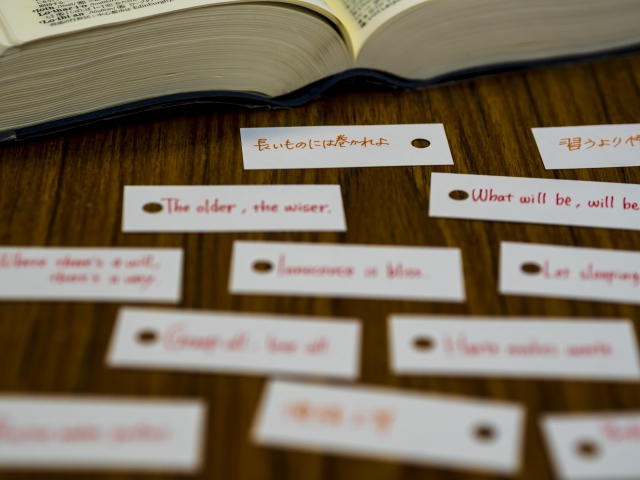
大丈夫です。英語を使ってどんな新しい自分になりますか?